Векторная графика в Adobe Illustrator
Создание кисти типа Art
Кисть типа Art (Изобразительная) также создается щелчком на кнопке New Brush (Новая кисть) (
После установки переключателя New Art Brush (Новая изобразительная кисть) в диалоговом окне New Brush (Новая кисть) (см. рис. 4.53) на экран выводится диалоговое окно Art Brush Options (Параметры изобразительной кисти) (рис. 4.57), которое позволяет определить все возможные параметры кисти этого типа.
- В поле Name (Имя) следует ввести произвольное имя до 30 символов или принять имя, предлагаемое программой, например Art Brush 1. Остальные поля определяют внешний вид кисти.
- В группе Direction (Направление) представлены четыре кнопки, определяющие направление рисунка кисти относительно траектории контура;
- кнопка Stroke From Right To Left (Штрих справа налево) (
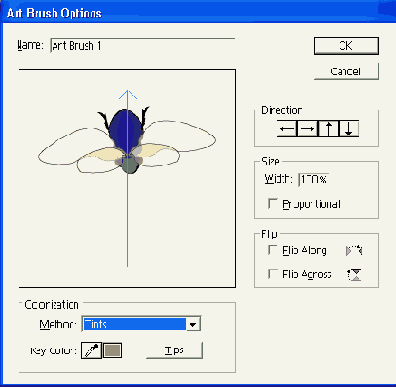
Рис. 4.57. Диалоговое окно Art Brush Options
- кнопка Stroke From Left To Right (Штрих слева направо) (
- кнопка Stroke From Bottom To Top (Штрих снизу вверх) (
- кнопка Stroke From Top To Bottom (Штрих сверху вниз) (
- Если необходимы дополнительные варианты направлений, то следует использовать группу Flip (Отражение), в которой представлены два флажка:
- флажок Flip Along (Отражение по горизонтали) переворачивает рисунок кисти вдоль стрелки поля Direction (Направление);
- флажок Flip Across (Отражение по вертикали) переворачивает рисунок кисти поперек стрелки поля Direction (Направление).
- В группе Size (Размер) в поле Width (Ширина) можно ввести значение в процентах, которое обеспечит масштабирование рисунка кисти. Диапазон значений — от 1 до 10 000%. Флажок Proportional (Пропорционально) позволяет при масштабировании (в том числе и при 100%-ндм масштабе) сохранить пропорции рисунка кисти (хотя это далеко не всегда оправдано).